Kuidas eemaldada Google Chrome'i Google Hangoutsi laiend
Google Hangouts on kasulik suhtlusriist, mille on Google Chrome'i veebibrauserist üsna hõlpsasti kasutatav. Hangoutsi saate kasutada, installides Chrome'i laienduse, mis lisab teie süsteemisalve ka Hangoutsi ikooni, võimaldades juurdepääsu Hangoutsi kaudu ka siis, kui Chrome pole avatud.
Kuid kui olete Hangoutsi ainult paar korda kasutanud või kui hakkate rakenduse kaudu palju rämpsposti kontakte saama, võiksite eelistada Hangoutsist oma arvutis lahti saada. Meie allolev õpetus näitab teile, kuidas desinstallida Hangoutsi Chrome'i veebibrauser, et aidata lahendada kõik probleemid, mis võivad teil tekkida selle olemasolu tõttu teie arvutis.
Kuidas kustutada Chrome'is Hangoutsi laiend
Selle artikli toimingud viidi läbi Google Chrome'i töölauaversioonis. Nende toimingute tegemisel lülitate brauseris välja Google Hangoutsi laienduse, mis võimaldab teil oma arvutis Hangoutsiga tegeleda. Kui otsustate hiljem, et teile meeldis Hangoutsi valik, saate laienduse lihtsalt uuesti installida.
1. samm: avage Google Chrome .
2. samm: klõpsake akna paremas ülanurgas nuppu Kohanda ja kontrollige Google Chrome'i .

3. samm: valige suvand Rohkem tööriistu .
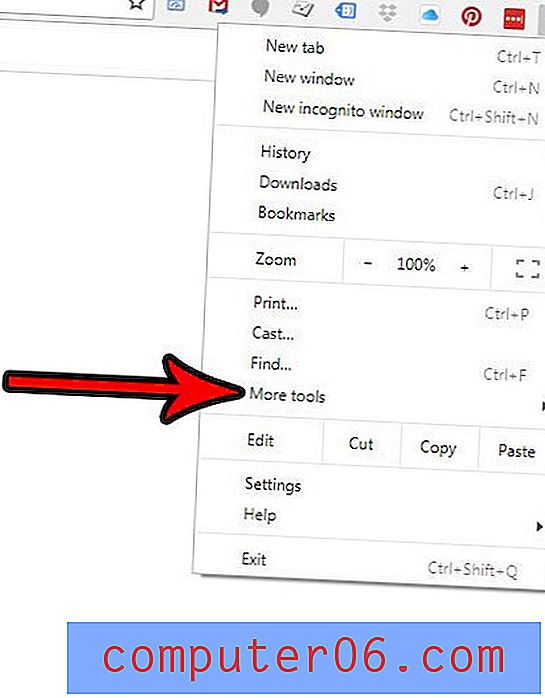
4. samm: klõpsake üksust Laiendid .
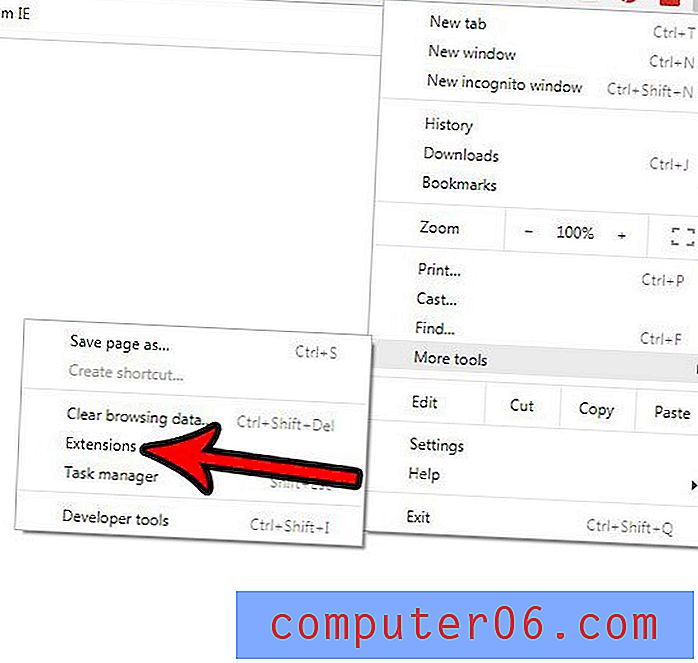
5. samm: klõpsake Google Hangoutsi kaardil nuppu Eemalda .
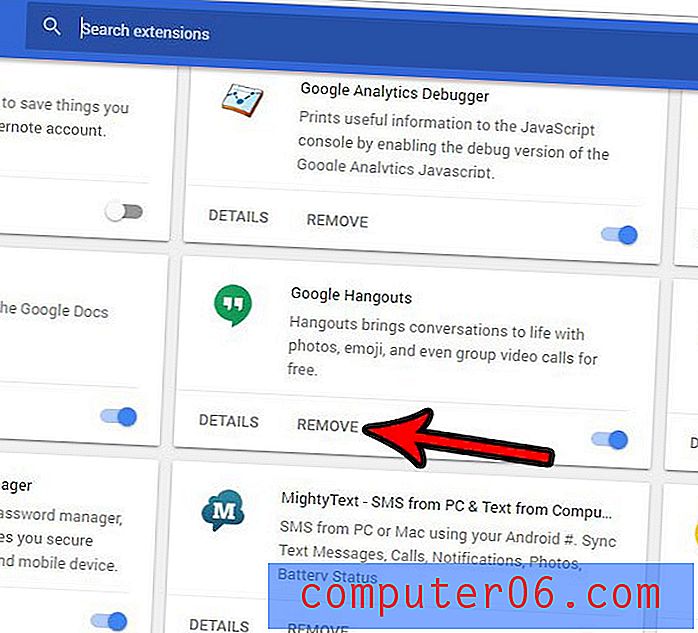
6. samm: klõpsake teatiseaknas nuppu Eemalda, et kinnitada, et soovite brauserist Google Hangoutsi laienduse eemaldada.
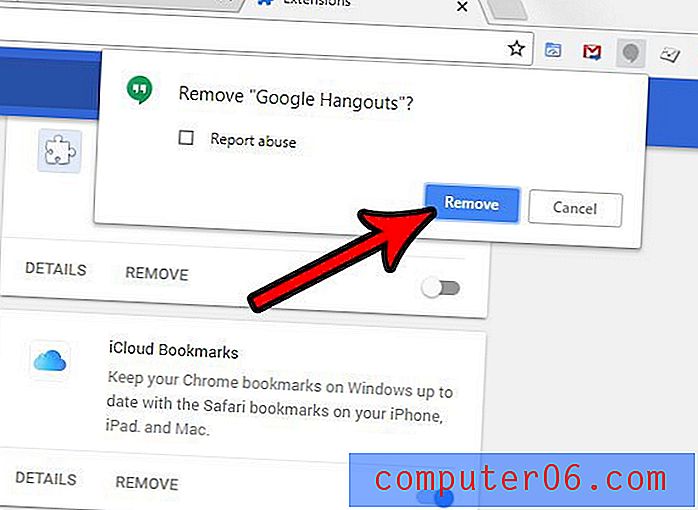
Pange tähele, et see eemaldab ka Google Hangoutsi ikooni teie ekraani paremas alanurgas oleval süsteemisalvest.
Kas teil on Chrome'is palju salvestatud paroole ja olete mures, et keegi, kellel on juurdepääs teie arvutile, võib neid näha? Siit saate teada, kuidas kustutada Google Chrome'ist kõik salvestatud paroolid ja muuta see teie arvuti kontodele juurdepääsu saamiseks mõnevõrra raskemaks.



